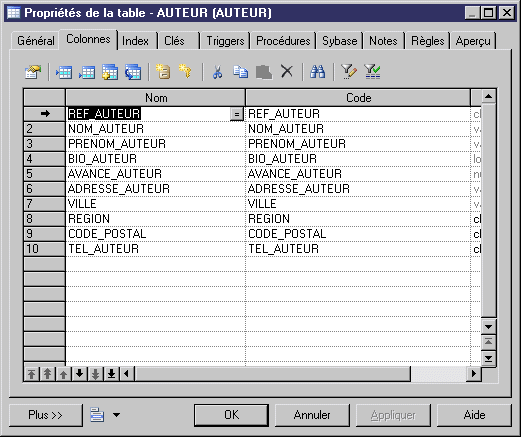Chaque objet créé dans votre modèle apparaît dans la liste des objets de ce type disponible en sélectionnant , ou bien en pointant sur le noeud du modèle dans l'Explorateur d'objets, en cliquant le bouton droit de la souris, puis en sélectionnant dans le menu contextuel.
Les listes de PowerAMC affichent les objets du même type appartenant au package ou modèle courant, y compris les objets dépourvus de symbole dans le diagramme courant. Une liste d'objets permet de visualiser, comparer et éditer les propriétés de plusieurs objets. Vous pouvez ajouter, créer, modifier et supprimer des objets directement dans la liste. Vous avez également la possibilité de filtrer les objets dans la liste et contrôler les colonnes de propriétés qui doivent être affichées.
Vous pouvez effectuer une sélection multiple d'éléments dans une liste afin d'appliquer des changements globaux sur les propriétés des objets. Vous pouvez sélectionner tous les éléments d'une liste en cliquant sur la case située dans le coin supérieur gauche de cette liste.
Vous pouvez pointer sur un objet dans une liste et cliquer le bouton droit de la souris pour afficher un menu contextuel proposant les options suivantes :
Les propriétés des objets répertoriés dans ces listes sont organisées en colonnes. Selon la nature des objets répertoriés, les listes peuvent être triées ou non. Par exemple, une liste de tables n'est pas triée, alors qu'une liste de colonnes est dotée d'un ordre qu'il convient de préserver.
Listes globales
Les listes globales sont accessibles depuis le menu Modèle ou à partir du menu contextuel dans l'Explorateur d'objets, et elles affichent tous les objets d'un type particulier dans le modèle. La barre d'outils de la liste identifie le type d'objet, par exemple : "Liste des colonnes".
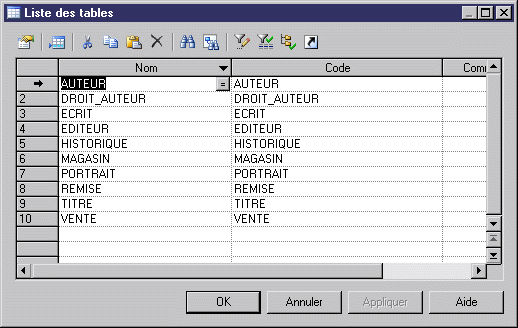
Vous pouvez afficher une liste globale de l'une des façons suivantes :
Affichage de raccourcis dans une liste d'un type d'objet Vous pouvez activer l'affichage de raccourcis dans une liste d'un type d'objet en cliquant sur l'outil Inclure les raccourcis d'objet. Les raccourcis apparaissent grisés dans la liste car ils ne sont pas modifiables. Si vous affichez des raccourcis dont le modèle cible est fermé, certaines informations, telles que Description ou Commentaires par exemple, sont indisponibles. Si les outils Inclure les sous-packages et Inclure les raccourcis d'objet sont simultanément activés dans la liste sélectionnée, tous les raccourcis d'objet du package courant et ceux de ses sous-packages s'affichent.
Listes enfant
Les listes enfant sont disponibles sur certains onglets de feuille de propriétés d'objet, et répertorient tous les objets enfant d'un type particulier appartenant à l'objet.
Par exemple, si vous cliquez sur l'onglet Colonnes dans la feuille de propriétés d'une table, vous affichez la liste des colonnes contenues dans cette table :